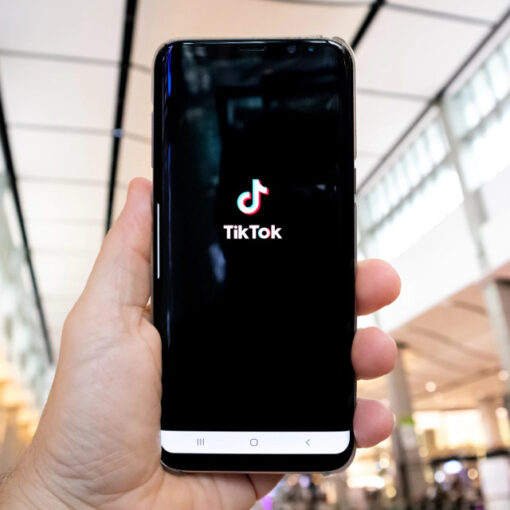O Google Drive é a solução da gigante das buscas para criação de textos, planilhas, desenhos e apresentações, e funciona completamente online. Ou quase. Isso porque algumas de suas funções podem ser usadas mesmo sem conexão com a Internet, o que o torna um substituto do pacote Microsoft Office e incrementa o uso de Chromebooks. Neste tutorial, aprenda como usar os recursos offline do Drive – dependendo das suas necessidades, ele pode facilmente programas com licença paga. Como pesquisar no Google por blogs, fórum, receitas, locais e patentes Aprenda a usar o Google Drive offline e acesse seus arquivos mesmo sem Internet (Foto: Reprodução/Google) Para configurar o Google Drive offline, é necessário usar o Google Chrome como navegador. Passo 1. Acesse o endereço drive.google.com e clique em ‘Mais’ no menu à esquerda; Clique em ‘Mais’ (Foto: Reprodução/Paulo Alves) Passo 2. Clique em ‘Offline’; Selecione ‘Offline’ (Foto: Reprodução/Paulo Alves) Passo 3. Clique em ‘Obter aplicativo’ para baixar o aplicativo que roda no Chrome. Confirme a instalação na janela pop-up que se abrirá; Instale o app do Drive no Chrome (Foto: Reprodução/Paulo Alves) Passo 4. Agora, clique em ‘Ativar offline’. Aguarde até que todos os seus documentos sejam sincronizados offline. Acompanhe o progresso na linha acima da lista de arquivos; Ative a função offline e aguarde a sincronização dos arquivos (Foto: Reprodução/Paulo Alves) Ao final da sincronização, todos os itens que aparecem na tela estarão disponíveis para acesso sem que uma conexão com a Internet seja necessária. Na verdade, o Drive cria uma seção chamada ‘Offline’ na interface e reúne ali todos os documentos compatíveis com o recurso desconectado. Passo 5. Para acessar o Drive offline, abra a bandeja de aplicativos do Chrome; Abra o Drive mesmo offline para acessar seus arquivos (Foto: Reprodução/Paulo Alves) Recursos disponíveis Ao ativar o modo offline do Google Drive, o usuário poderá criar, visualizar e editar planilhas, documentos de texto, apresentações e desenhos na ferramenta. No entanto, vale lembrar que as planilhas offline só funcionam com a versão mais recente do aplicativo. Portanto, quando desconectado, planilhas antigas só poderão ser visualizadas. saiba mais Google Drive reduz preços; pacotes vão de 100 GB a 30 TB na nuvem Personalize pastas do Windows com atalhos para serviços de nuvem Google pode lançar sua própria operadora de telefonia Google Keep permite buscar texto em foto; entenda como funciona o scan Conheça dez lugares turísticos ao ar livre usando o Google Street View Entre as funcionalidades indisponíveis offline estão compartilhamento, download e impressão, além de inserção de imagem ou desenho, uso de ferramentas de pesquisa e tradução. Qual é o melhor serviço de armazenamento em nuvem? Comente no Fórum do TechTudo. Sincronização O usuário poderá trabalhar normalmente nos documentos disponibilizados na lista e, assim que o computador estiver conectado novamente, as mudanças serão sincronizadas com a versão guardada nos servidores do Google . Os arquivos editados se manterão atualizados em todos os dispositivos, sem duplicatas. Dispositivos O modo offline do Drive só funciona no computador configurado para tal, portanto, caso haja mais de um dispositivo que necessite acessar os arquivos sem conexão, é necessário executar o tutorial acima para habilitar a função novamente em cada aparelho. A edição de arquivos offline, por enquanto, não está disponível nas versões do Drive para Android e iOS – mas arquivos disponibilizados poderão ser visualizados e ter modificações sincronizadas na mesma maneira.
You may also like
A empresa americana skyTran está construindo em Tel Aviv, Israel, uma pista suspensa para carros voadores que deverá entrar em funcionamento até dezembro […]
A Microsoft confirmou as novidades que virão na primeira atualização do Windows Phone 8.1 – algumas das quais já haviam sido adiantadas. […]
[ad_1] Na ânsia de se popularizar e captar cada vez mais investidores, os apps de redes sociais têm tentado atrair novos usuários por meio […]
[ad_1] Imagem: (Amazon Studios/Reprodução) Na sexta-feira passada (4), estreou no Amazon Prime Video a 2ª temporada de The Boys. Porém, diferentemente do […]